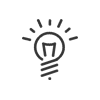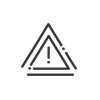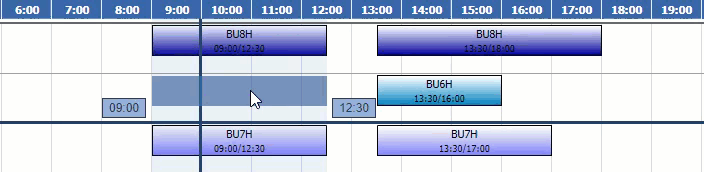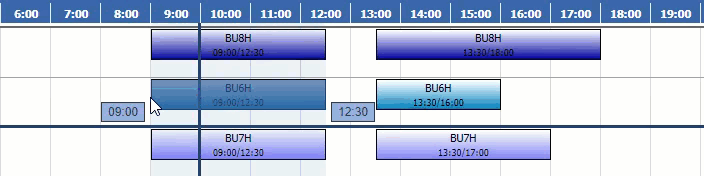Ändern der Zeitprogramme und Tätigkeiten
Um sich den Variationen Ihrer Planungen anzupassen, kann es manchmal von Nutzen sein, die Arbeitsstunden eines Mitarbeiters zu ändern.
Wenn die Ansicht „von Datum bis Datum“ aktiviert ist, können Sie auf folgende Weise für jeden Mitarbeiter punktuelle Änderungen durchführen: 1.Aktivieren Sie die Zeitprogramme 2.Führen Sie einen Doppelklick oder einen Rechtsklick auf dem zu ändernden Tageszeitprogramm aus. Eine Liste der Auswahlmöglichkeiten wird auf dem Bildschirm angezeigt. 3.Klicken Sie auf den Link Zeitprogramm anzeigen, um auf die Details der verschiedenen Flugplanen des ausgewählten Tags zuzugreifen. Das Fenster zur Verteilung der Arbeitsperioden wird angezeigt. Sie ermöglicht eine grafische Darstellung der Arbeitsperioden (oberer Teil) sowie der unterschiedlichen Anfangs- und Endzeiten jeder Periode. Hier haben Sie folgende Möglichkeit: •Das Tageszeitprogramm des Mitarbeiters mithilfe des Dropdown-Menüs •Die Sollzeiten des Tages mit Hilfe der Richtungspfeile vergrößern oder verkleinern. Wenn Sie das Kästchen Stammt aus den Arbeitsperioden markieren, folgt die Sollzeit automatisch den Änderungen der Arbeitsperioden. •Die Anfangs- und Endzeiten der Arbeitsperioden ändern oder neue hinzufügen (Erstellen zusätzlicher Arbeitsperioden).
4.Klicken Sie auf Speichern, um die eingegebenen Informationen zu bestätigen. Das Tageszeitprogramm wird dann entsprechend den neu eingegebenen Informationen geändert
|
![]() Ein Zeitprogramm von Stunde zu Stunde ändern
Ein Zeitprogramm von Stunde zu Stunde ändern
|
![]() Gruppenänderung der Arbeitsperioden
Gruppenänderung der Arbeitsperioden
Wenn mehrere Mitarbeiter von einer Änderung des Zeitprogramms betroffen sind, kann es mühsam sein, ihre Arbeitsperioden einzeln zu ändern. Um keine unnötige Zeit zu verlieren, können Sie die Funktion Massenänderung der Arbeitszeiten nutzen. 1.Aktivieren Sie die Zeitprogramme 2.Wählen Sie einen oder mehrere aufeinanderfolgende Tage (oder Teile von Tagen) per Drag&Drop in der Planung für eine oder mehrere Personen aus. 3.Klicken Sie mit der rechten Maustaste auf Massenänderung von Arbeitsperioden. 4.Bearbeiten oder Hinzufügen von Personen über das Menü 5.Die betroffenen Daten auswählen. 6.Es gibt zwei Möglichkeiten: A.Es handelt sich um die gleichen Arbeitsperioden: 1.Die Anfangs- und Endzeiten der Arbeitsperioden ändern oder neue hinzufügen (Erstellen zusätzlicher Arbeitsperioden). 2.Bestätigen. B.Es handelt sich um unterschiedliche Arbeitsperioden: 1.Die zu ändernden Elemente auswählen. 3.Entweder werden alle Perioden um eine bestimmte Anzahl von Stunden verschoben. 4.Oder es werden nur bestimmte Perioden verschoben. 5.Bestätigen. |
In der Datum-bis-Datum-Ansicht und mit der Option Analytics können Sie für jeden Mitarbeiter wie folgt punktuelle Änderungen vornehmen: 1.Aktivieren Sie die Tätigkeiten 2.Führen Sie einen Doppelklick oder einen Rechtsklick auf der zu ändernden Aktivität aus. Eine Liste der Auswahlmöglichkeiten wird auf dem Bildschirm angezeigt. 3.Klicken Sie auf den Link Aktivität anzeigen, um auf die Details der verschiedenen Aktivitäten des ausgewählten Tags zuzugreifen. Hier haben Sie folgende Möglichkeit: •Ändern von Aufgabentyp, Kostenstelle oder Client mit dem Button •Ändern der Dauer der Tätigkeit, der Kostenstelle und des Clients •Hinzufügen einer Tätigkeit per Klick auf den Button •Löschen einer Tätigkeit durch einen Klick auf den Button
4. Klicken Sie auf Speichern, um die eingegebenen Informationen zu bestätigen. Die so geänderten Aktivitäten werden dann aufgrund der neu eingegebenen Informationen geändert. |
Wenn die Ansicht „von Datum bis Datum“ aktiviert ist, können Sie auf folgende Weise für jeden Mitarbeiter punktuelle Änderungen durchführen: 1.Aktivieren Sie die Telearbeit 2.Führen Sie einen Doppelklick oder einen Rechtsklick auf den zu ändernden Grund für Telearbeit aus. Eine Liste der Auswahlmöglichkeiten wird auf dem Bildschirm angezeigt. 3.Klicken Sie auf den Link Telearbeitsdatei anzeigen, um auf die Details des ausgewählten Tags zuzugreifen. 4.Die verschiedenen Einstellungen eingeben oder ändern: •Grund für Telearbeit, •Periode der Telearbeit, •Kommentar, •Angerechnete Zeit pro Abwesenheitstag. 5.Speichern und dann Schließen. |
Mit Kopieren und Einfügen können Sie geplante Perioden (aus Zeitprogrammen, Telearbeit, Abwesenheiten und Aktivitäten) kopieren, um sie in eine andere Periode und eventuell in andere Mitarbeiter einzufügen. Um eine geplante Periode zu kopieren, müssen Sie:
1.Wählen Sie einen oder mehrere geplante Tage für einen oder mehrere Mitarbeiter im Planungsraster aus. 2.Klicken Sie mit der rechten Maustaste auf die ausgewählte Periode und klicken Sie auf Kopieren oder verwenden Sie die Tastenkombination Strg-C. 3.Klicken Sie auf den ersten Tag der Periode, in der Sie die geplanten Zeitprogramme einfügen möchten. 4.Klicken Sie mit der rechten Maustaste auf die ausgewählte Periode und klicken Sie auf Einfügen oder verwenden Sie die Tastenkombination Strg-V.
Im Gegensatz zur Pipette werden beim Kopieren von geplanten Elementen alle an dem/den ausgewählten Tag(en) vorhandenen Elemente übernommen. Das heißt, wenn Sie nur Zeitprogramme kopieren wollen, müssen Sie alle anderen Elemente in der Werkzeugleiste deaktivieren. Um zu überprüfen, welche Elemente einem Mitarbeiter zugeordnet sind, empfiehlt es sich, in den erweiterten Modus zu wechseln, der alle Informationen anzeigt. Auf diese Weise können Sie Elemente deaktivieren, die Sie nicht kopieren möchten. Beim Einfügen werden die den Mitarbeitern bereits zugeordneten Elemente durch die von Ihnen eingefügten Elemente überschrieben. Wenn Sie die Abwesenheitsanzeige deaktiviert haben und die Benachrichtigungsfunktion aktiviert ist, erhalten Sie die Meldung, dass Sie ein Element an dem Tag planen, an dem eine Abwesenheit beantragt wurde.
Um zurückzugehen, können Sie die Tastenkombination Strg-Z verwenden oder mit der rechten Maustaste in das Raster klicken, Löschen. Sie haben die Wahl, die Daten für einen Tag oder für die gesamte ausgewählte Periode zu löschen. Markieren Sie in diesem Fall das Kästchen oben rechts im Fenster, um alle auszuwählen. |